Win10卸载应用程序? 如何卸载软件程序
工具/原料
Win10
应用卸载
程序卸载
Win10怎么删除卸载应用程序?
1、点击Win10开始菜单,在弹出菜单里选择电脑设置,如下图所示。
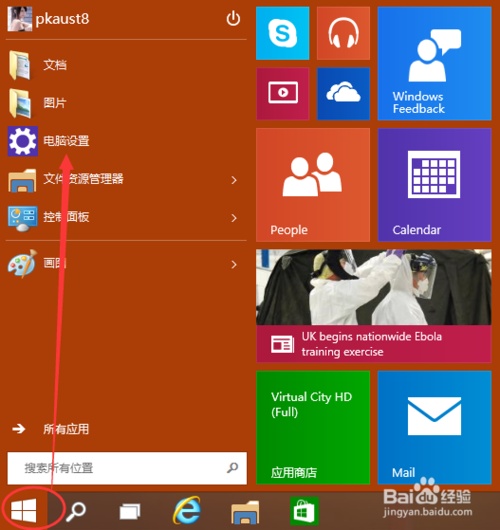
2、在电脑设置里点击搜索和应用,进入卸载应用程序的入口,如下图所示。
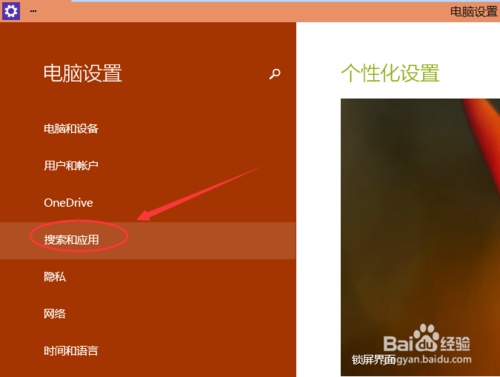
3、点击搜索和应用下面的应用大小,如下图所示。
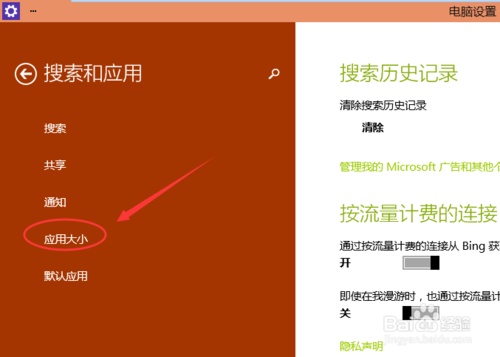
4、点击应用大小后,系统把电脑里安装可以卸载的程序都加载出来了,如下图所示。
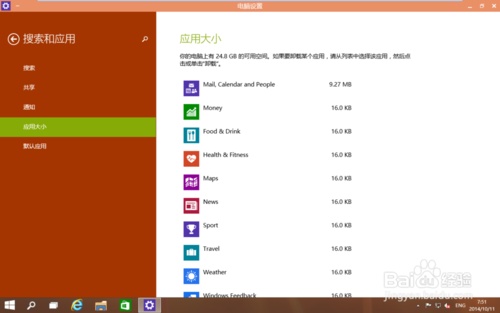
5、在应用程序里选择你要卸载的程序,点击鼠标左键,出现卸载按钮,如下图所示。
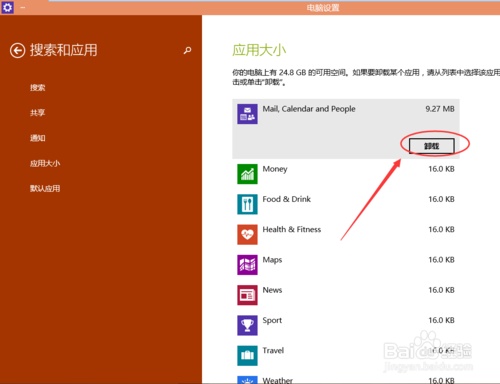
6、点击卸载按钮后,系统提示我们是否要卸载应用,点击卸载开始卸载应用。如下图所示。
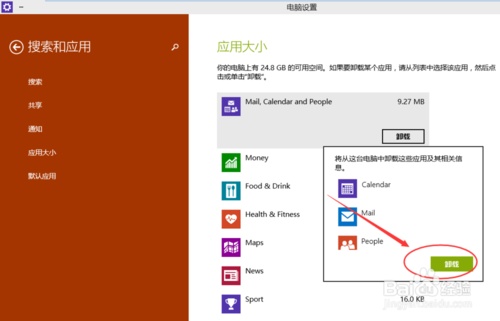
更多知识请关注windows10教程 栏目
分享:
相关推荐
- 【win10】 win10搜索框有图案怎么去掉 06-10
- 【win10】 win10电脑桌面上的图标不见了怎么办 03-19
- 【win10】 win10右下角天气怎么关 06-15
- 【win10】 win10电脑右下角图标怎么全部显示出来 09-10
- 【win10】 win10右下角任务栏折叠图标方法 09-10
- 【win10】 win10微软输入法删除了怎么恢复 09-10
- 【win10】 win10怎么禁用微软拼音输入法 09-10
- 【win10】 win10怎么设置图片开机密码 09-01
- 【win10】 win10怎么在桌面上添加快捷方式 08-29
- 【win10】 win10电脑剪贴板的内容存在哪里 07-13
本周热门
-
win10新建文件夹改名显示找不到指定文件 2020/04/02
-
win10Microsoft Store下载的软件在哪里 2020/06/18
-
Win10应用商店网页版出现白屏提示"Access Denied"什么原因 2016/06/01
-
win10个人热点怎么限制连接人数 2020/04/14
-
Win10系统设置专用网络和公共网络的方法 2016/02/20
-
Win10出现内存不足的原因及解决办法 2016/03/10
-
win10系统中Visual Studio无法安装的解决方法 2015/10/13
-
WIN10设置已被系统管理员禁用怎么办 2016/08/06
本月热门
-
win10Microsoft Store下载的软件在哪里 2020/06/18
-
Win10应用商店网页版出现白屏提示"Access Denied"什么原因 2016/06/01
-
win10新建文件夹改名显示找不到指定文件 2020/04/02
-
win10可以关闭的服务有哪些 2020/07/01
-
win10WindowsApps拒绝访问怎么办 2020/06/18
-
Win10系统安装IE11浏览器图文步骤 2016/06/08
-
win10个人热点怎么限制连接人数 2020/04/14
-
win10账户头像在哪个文件夹 2020/06/23
-
win10Microsoft Store下载的文件在哪里 2020/06/18
-
win10怎么恢复到上次正常启动状态? 2016/07/10









